Cara Memperbaiki File image disk yang rusak di Windows 10
Panduan Pemecahan Masalah / / August 05, 2021
"File image disk rusak" adalah kesalahan yang cukup umum terjadi jika Anda menghadapi masalah apa pun saat memasang file ISO di sistem Anda. Mungkin aplikasi yang Anda gunakan untuk pemasangan tidak diinstal dengan benar. Mungkin itu tidak kompatibel dengan sistem Anda. Dan jika kesalahan hanya muncul pada satu file ISO tertentu, maka kesalahan tersebut pasti disebabkan oleh file ISO tersebut.
ISO adalah ekstensi yang digunakan oleh paket Instalasi Windows dan utilitas serupa lainnya. Jadi memiliki kesalahan ini muncul lagi dan lagi saat Anda sedang mengerjakan file instalasi game atau windows bisa mengganggu. Jadi dalam panduan ini, kami telah menyusun daftar perbaikan yang dapat Anda coba untuk menyelesaikan kesalahan ini dengan cepat. Karena Anda tidak tahu alasan pasti di balik kesalahan tersebut, sebaiknya coba semua perbaikan yang disebutkan di bawah satu per satu. Tidak diragukan lagi, salah satu perbaikan ini akan berhasil untuk Anda.

Daftar Isi
-
1 Bagaimana cara Memperbaiki File image disk yang rusak?
- 1.1 Perbaiki aplikasi Anda:
- 1.2 Copot pemasangan aplikasi ISO Anda dan coba alternatif:
- 1.3 Luncurkan Pemeriksa Berkas Sistem (SFC):
- 1.4 Gunakan Deployment Image Servicing and Management (DISM):
- 1.5 Lepaskan drive yang tidak perlu:
- 1.6 Unduh file ISO lagi:
Bagaimana cara Memperbaiki File image disk yang rusak?
Masalahnya mungkin ada pada aplikasi yang Anda gunakan atau file yang Anda pasang. Kami telah menyertakan perbaikan untuk setiap kemungkinan alasan di sini.
Perbaiki aplikasi Anda:
Masalah paling umum bisa jadi dengan aplikasi yang Anda gunakan untuk memasang file ISO. Jika ada bentuk gangguan apa pun dalam penginstalan aplikasi Anda, maka ada kemungkinan ini adalah kesalahan yang dapat muncul di layar Anda saat Anda mencoba memasang file ISO. Untuk memperbaikinya, Anda bisa mencoba menyiapkan aplikasi yang dimaksud.
- Klik pada ikon bilah pencarian dan cari "Control Panel." Buka hasil pertama dari daftar yang muncul.
- Di menu panel kontrol, klik Program.

- Di menu program, klik Program dan Fitur.

- Klik pada aplikasi yang Anda hadapi kesalahan dan klik pada opsi Perbaiki atau Ubah di bagian atas.

- Ikuti petunjuk di layar dan lakukan instalasi perbaikan dari aplikasi pemasangan gambar.
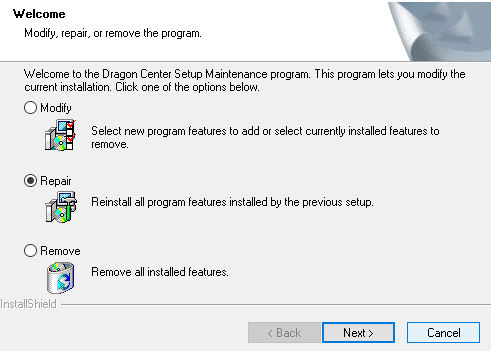
Setelah Anda selesai dengan perbaikan, coba pasang file lagi dan lihat apakah Anda mendapatkan file gambar Disk yang sama adalah kesalahan rusak lagi. Misalkan Anda melakukannya, lalu coba perbaikan berikutnya.
Copot pemasangan aplikasi ISO Anda dan coba alternatif:
Jika penginstalannya benar, tetapi Anda masih melihat kesalahannya, maka kesalahannya pasti ada pada aplikasi itu sendiri. Jika demikian, coba aplikasi lain.
- Klik pada ikon bilah pencarian dan cari "Control Panel." Buka hasil pertama dari daftar yang muncul.
- Di menu panel kontrol, klik Program.
- Di menu program, klik Program dan Fitur.
- Klik pada aplikasi yang Anda hadapi kesalahan dan klik opsi Uninstall di bagian atas.
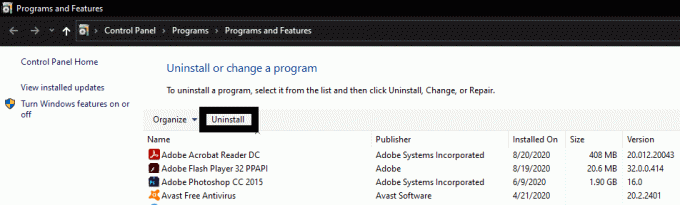
- Ikuti petunjuk di layar dan selesaikan pencopotan pemasangan.
Sekarang lakukan pencarian google pada aplikasi ISO dan coba aplikasi lain kali ini. Yang kami rekomendasikan adalah Power ISO. Instal aplikasi baru dan periksa apakah masalah telah teratasi atau belum. Jika tidak, maka coba dua proses pemeriksaan sistem untuk memeriksa apakah ada yang salah dengan sistem Anda sendiri.
Luncurkan Pemeriksa Berkas Sistem (SFC):
Jika Anda memiliki file sistem yang rusak, maka kesalahan ini cenderung datang. Jadi, lakukan pemeriksaan file sistem untuk melihat apakah semuanya beres atau tidak. Kami memiliki utilitas System File Checker (SFC) bawaan Windows yang dapat dengan cepat memindai sistem untuk file yang rusak. Jika Anda menemukan file yang rusak, Anda dapat memperbaikinya menggunakan cadangan dengan mudah.
- Klik ikon bilah pencarian dan cari "cmd". Hasil yang muncul akan memiliki opsi yang bertuliskan "Buka sebagai administrator". Klik di atasnya.

- Masukkan perintah "sfc / scannow" di jendela prompt perintah dan tekan tombol Enter.
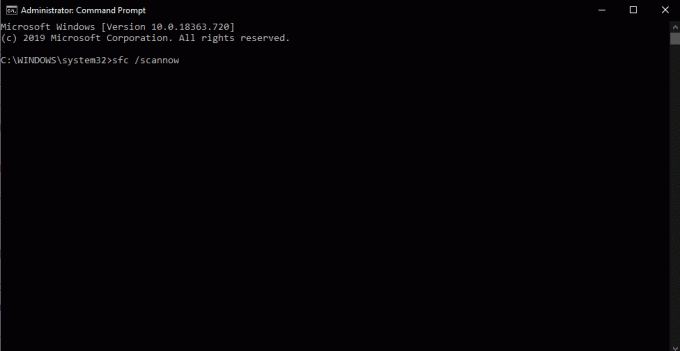
- Sekarang biarkan Pemeriksa File Sistem melakukan tugasnya dan memeriksa file yang rusak untuk memperbaikinya.
- Setelah proses selesai dan semua jenis file yang rusak diperbaiki, reboot sistem Windows Anda.
Setelah reboot selesai, coba pasang kembali file ISO dan lihat apakah file image Disk rusak kesalahan muncul lagi. Misalkan itu kemudian mencoba utilitas windows lain yang membantu dalam korupsi sistem.
Gunakan Deployment Image Servicing and Management (DISM):
Utilitas windows lain yang berfungsi dengan baik dalam memulihkan file sistem adalah Deployment Image Servicing and Management. Jika SFC tidak melakukan apa pun bagi Anda, coba utilitas ini juga.
- Klik ikon bilah pencarian dan cari "cmd". Hasil yang muncul akan memiliki opsi yang bertuliskan "Buka sebagai administrator". Klik di atasnya.
- Masukkan perintah “DISM / Online / Cleanup-Image / CheckHealth” dan tekan tombol Enter. Kemudian, tunggu hingga prosesnya selesai.

- Kemudian masukkan perintah “DISM / Online / Cleanup-Image / ScanHealth” dan tekan Enter.
- Terakhir, masukkan perintah terakhir "DISM / Online / Cleanup-Image / RestoreHealth" dan tekan Enter. Setelah kemajuan selesai untuk perintah ini, Anda dapat mencoba memasang kembali file ISO Anda.
Jika Anda memiliki file sistem yang tidak konsisten, maka itu akan diselesaikan dalam perbaikan ini. Namun, jika ini tidak berhasil untuk Anda, maka kesalahan tersebut bukan karena file sistem yang rusak. Jika demikian, coba metode berikut yang disebutkan di bawah ini.
Lepaskan drive yang tidak perlu:
Jika Anda memiliki beberapa gambar ISO berbeda yang dipasang di komputer Anda, maka itu bisa menjadi masalah juga. Jadi coba unmount drive yang tidak perlu dari sistem Anda dan periksa apakah itu memperbaiki file image Disk yang rusak. Jika tidak, maka masalahnya pasti dengan file ISO yang Anda unduh.
Unduh file ISO lagi:
Jika tidak ada perbaikan yang disebutkan di atas yang menyelesaikan kesalahan, maka masalahnya pasti ada pada file. Jadi coba unduh file ISO lagi. Kemudian coba pasang file ISO file baru, dan Anda mungkin tidak akan melihat kesalahan lagi. Jika Anda melihat kesalahannya lagi, Anda harus mengunduh file ISO dari situs web atau tautan lain. Kemudian pemasangan file ISO baru itu akan berfungsi, dan Anda tidak akan melihat kesalahan yang sama lagi.
Jadi begitulah cara Anda memperbaiki file gambar Disk yang rusak di Windows 10. Jika Anda memiliki pertanyaan atau pertanyaan tentang panduan ini tentang cara memperbaiki file gambar Disk yang rusak, maka beri komentar di bawah, dan kami akan menghubungi Anda kembali. Juga, pastikan untuk memeriksa artikel kami yang lain di Tip dan trik iPhone,Kiat dan trik Android, Tip dan trik PC, dan masih banyak lagi untuk informasi yang lebih berguna.
Seorang techno freak yang menyukai gadget baru dan selalu ingin tahu tentang game terbaru dan segala sesuatu yang terjadi di dalam dan di sekitar dunia teknologi. Dia memiliki ketertarikan besar pada Android dan perangkat streaming.



